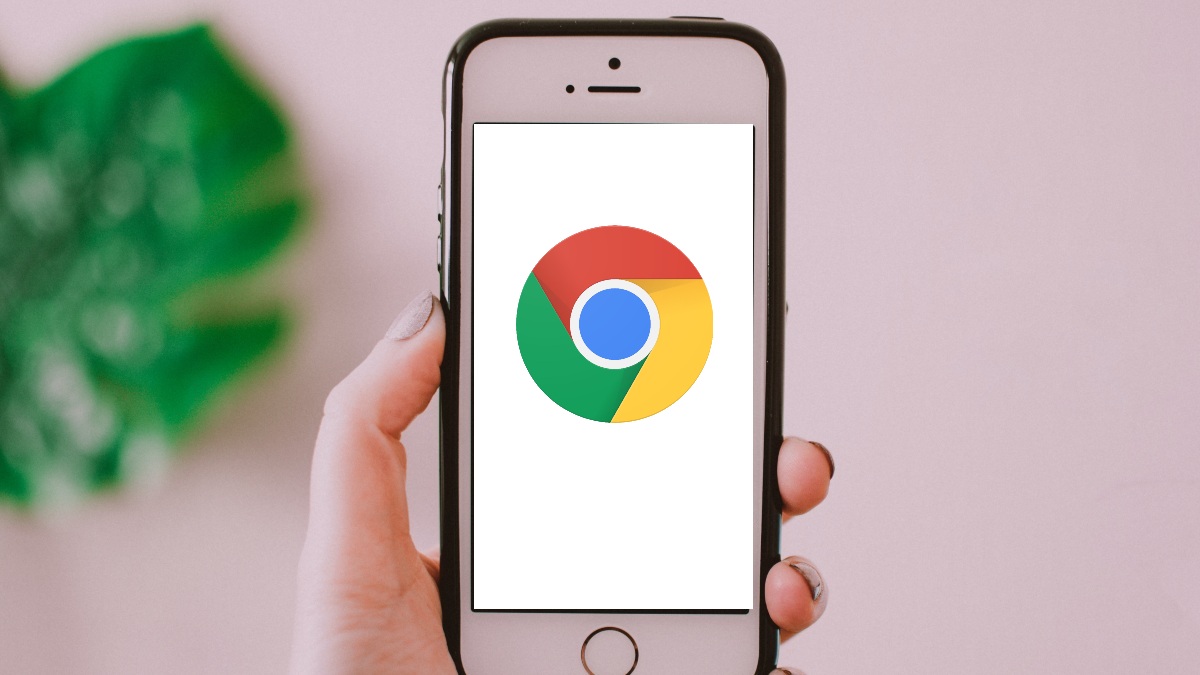Si bien Google Chrome no es el único buscador, sí es el más utilizado en todo el mundo. Datos de HubSpot revelan que, solo en 2021, fue usado por 89% de los internautas.
Aun cuando nos resulta útil para hacer búsquedas diarias de cualquier tema, no hay como darle una nueva imagen y hacer que luzca distinto.
Para que su puedas personalizar su apariencia a continuación te compartimos una serie de sencillos pasos y con ello tengas un Google Chrome a tu gusto.
¿Cómo personalizar Google Chrome?
Si ya te cansaste de ver dicho navegador con ese aburrido fondo blanco, la siguiente información es para ti. Así que toma nota y personalízalo.
Cambia el color
- Si tu intención es darle un color liso a tu buscador, lo que debes hacer es abrir una nueva pestaña.
- Una vez abierta da clic sobre el botón que dice «Personalizar Chrome», ubicado en la parte inferir derecha.
- Ya que estés ahí verás el apartado que dice «Color y tema». Esto te permitirá modificar el color en dos tonos. Aunque si quieres ir más allá basta con que pulse la opción «Color personalizado» y tengas más alternativas.
Elige un fondo de pantalla
- Abre una nueva pestaña de Google Chrome y da clic sobre el botón «Personalizar Chrome» que aparece en la parte de abajo de tu pantalla.
- Después dirígete al apartado que dice «Fondo». Una vez ahí dentro podrás seleccionar una foto de tu autoría o descargada, o bien una imagen predeterminada. Si eliges alguna de las predeterminadas puedes cambiar diariamente.
Agrega pestañas verticales
Para lograr este cambio lo puedes hacer desde Microsoft Edge con ayuda de extensiones como Vertical Tabs, Vertical for Google Chrome o Vertabs.
Selecciona qué se verá en una nueva pestaña
- Ya que hayas dado clic sobre el botón «Personalizar Chrome de ella» aparecerá una ventana emergente, la cual tiene un apartado que dice «Accesos directos».
- Cuando lo hayas elegido podrás seleccionar si deseas que los accesos directos se hagan de forma manual o si prefieres que aparezcan solo los que más utilizas en tu día a día.
Personaliza el tema para Google Chrome
Si los colores lisos y fondos predeterminados no te resultaron lo suficientemente atractivos, entonces lo tuyo es personalizar el tema del buscador. Para esto realiza lo siguiente:
- Ya que hayas dado clic sobre el botón de Personalizar Chrome, pulsa la opción de «Configuración», lo cual te dará acceso a los ajustes del navegador.
- El siguiente paso es que vayas a la opción «Aspecto», elijas «Tema» de la pantalla y se abrirá una nueva pestaña.
- Cuando ocurra lo anterior entra a «Chrome web store»; enseguida debes ir a la sección de temas donde podrás buscar uno que te guste.
- Ya elegido el tema de tu preferencia tendrás la oportunidad de tener una vista previa de cómo lucirá. Si por fin se ve como quieres da clic en «Añadir a Chrome» y listo.
Siguiendo estos sencillos pasos tu buscador de Google Chrome tendrá una nueva imagen con la cual te sentirás más a gusto y podrá tener tu estilo.
¿Quieres estar al día en el mundo de la tecnología?¡Suscríbete a nuestro canal de YouTubey no te pierdas lo mejor en gaming, gadgets y cultura geek. Síguenos en redes sociales